Création d'un planning de congés

rudebuoy
Messages postés
5
Statut
Membre
-
Raymond PENTIER Messages postés 71828 Date d'inscription Statut Contributeur Dernière intervention -
Raymond PENTIER Messages postés 71828 Date d'inscription Statut Contributeur Dernière intervention -
Bonjour,
j'ai suivi les explication pour réaliser le planning de congés du lien ci joint
https://www.commentcamarche.net/applis-sites/bureautique/1517-faire-rapidement-un-planning-avec-excel/
Mais je bloque sur la formule =SI(ET(date>=début;date<=fin;NON(F="F"));"c";"")
Dans le tableau apparaît l'erreur #NOM?
Je suis en train de m'entrainer à m'améliorer sur excel et même avec "Excel pour les NULS"!! je ne m'en sors pas. J'ai compris qu'il y a une valeur nom qui n'est pas reconnue mais j'ai l'impression d'avoir appliquer à la lettre les différentes étapes proposées.

merci par avance pour votre aide, je découvre la programmation et je suis carrément emballé!!!
j'ai suivi les explication pour réaliser le planning de congés du lien ci joint
https://www.commentcamarche.net/applis-sites/bureautique/1517-faire-rapidement-un-planning-avec-excel/
Mais je bloque sur la formule =SI(ET(date>=début;date<=fin;NON(F="F"));"c";"")
Dans le tableau apparaît l'erreur #NOM?
Je suis en train de m'entrainer à m'améliorer sur excel et même avec "Excel pour les NULS"!! je ne m'en sors pas. J'ai compris qu'il y a une valeur nom qui n'est pas reconnue mais j'ai l'impression d'avoir appliquer à la lettre les différentes étapes proposées.

merci par avance pour votre aide, je découvre la programmation et je suis carrément emballé!!!
A voir également:
- Création d'un planning de congés
- Planning congés - Guide
- Planning equipe - Télécharger - Outils professionnels
- Creation de site web - Guide
- Creation compte gmail - Guide
- Creation de compte google - Guide
5 réponses

Bonjour
#NOM signifie qu'Excel trouve dans votre formule quelque chose qu'il ne sait pas lire et dans ce cas, surement NON(F="f")
... à moins que F soit un nom donné à une cellule ou un champ
essayez plutôt, mais sous toutes réserves vu la lisibilité de l'image:
=SI(ET(date>=début;date<=fin;$E$3<>"F");"c";"")
ou alors expliquez nous ce que vous voulez faire!
si c'est pour éviter d'afficher C dans les colonnes samedi et dimanche:
=SI(JOURSEM(E$2;2)>5;"";SI(ET($F4>=E$2;$C4<=E$2);"c";""))
à tirer sur tout le tableau
crdlmnt
La qualité de la réponse dépend surtout de la clarté de la question, merci!
#NOM signifie qu'Excel trouve dans votre formule quelque chose qu'il ne sait pas lire et dans ce cas, surement NON(F="f")
... à moins que F soit un nom donné à une cellule ou un champ
essayez plutôt, mais sous toutes réserves vu la lisibilité de l'image:
=SI(ET(date>=début;date<=fin;$E$3<>"F");"c";"")
ou alors expliquez nous ce que vous voulez faire!
si c'est pour éviter d'afficher C dans les colonnes samedi et dimanche:
=SI(JOURSEM(E$2;2)>5;"";SI(ET($F4>=E$2;$C4<=E$2);"c";""))
à tirer sur tout le tableau
crdlmnt
La qualité de la réponse dépend surtout de la clarté de la question, merci!

Bonjour rudebuoy et merci d'avoir travaillé à partir de ma fiche technique.
Le plus simple serait que tu envoies ton fichier, pour qu'on puisse chercher où est ton erreur.
Mais je pense que tu as simplement oublié de nommer l'une des 4 plages
date, début, F et fin !
C'est bien, la retraite ! Surtout aux Antilles ... :-)
Raymond (INSA, AFPA, CF/R)
Le plus simple serait que tu envoies ton fichier, pour qu'on puisse chercher où est ton erreur.
Mais je pense que tu as simplement oublié de nommer l'une des 4 plages
date, début, F et fin !
1) Tu vas dans https://www.cjoint.com/
2) Tu cliques sur [Parcourir] pour sélectionner ton fichier (15 Mo maxi)
3) Tu défiles vers le bas pour cliquer sur le bouton bleu [Créer le lien Cjoint]
4) Au bout de quelques secondes la deuxième page s'affiche, avec le lien en gras ; tu fais un clic-droit dessus et tu choisis "Copier le lien"
5) Tu reviens dans ta discussion sur CCM, et dans ton message tu fais "Coller".
=>Voir la fiche https://www.commentcamarche.net/faq/29493-utiliser-cjoint-pour-heberger-des-fichiers
C'est bien, la retraite ! Surtout aux Antilles ... :-)
Raymond (INSA, AFPA, CF/R)

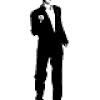
Merci beaucoup Raymond pour ton aide.
J'en profite pour te demander si tu connais des liens où je pourrai voir et comprendre les formules d'excel
https://www.cjoint.com/c/GDzgWQQ6u4l
Cordialement
RB
J'en profite pour te demander si tu connais des liens où je pourrai voir et comprendre les formules d'excel
https://www.cjoint.com/c/GDzgWQQ6u4l
Cordialement
RB
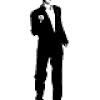
Ca y est à force de lecture!!! je ne savais pas que "nommer" une cellule c'était différent de lui donner simplement un nom texte!!!! pardon pour ma candeur.
Le tableau est presque fini sauf!!!!! Les congés en bleu fonctionnent en automatique mais si je veux inclure des arrêts maladie en rouge et d'autre type d'absences cela ne se comptabilise pas!
https://www.cjoint.com/c/GDzjxWrcjJl
Quelle formules dois intégrer en plus ?
Merci par avance
Le tableau est presque fini sauf!!!!! Les congés en bleu fonctionnent en automatique mais si je veux inclure des arrêts maladie en rouge et d'autre type d'absences cela ne se comptabilise pas!
https://www.cjoint.com/c/GDzjxWrcjJl
Quelle formules dois intégrer en plus ?
Merci par avance

Salut, rudebuoy.
- Ma fiche se voulait un moyen de fabriquer rapidement et simplement un planning basique pour représenter un type de congés.
- Le paragraphe "Fignolez la présentation à votre gré" permet d'ajouter des informations occasionnelles en saisissant un code dans les cellules concernées.
- Le paragraphe "Remplissage automatisé" permet de laisser le soin à Excel de colorer les bonnes cellules simplement en renseignant les colonnes début et fin.
- Si tu veux une deuxième série de remplissage automatisé, il te faut recommencer la manœuvre en insérant 3 autres colonnes début, fin, JO ; en définissant les noms [débutm] pour la plage E2:E11 et [finm] pour la plage F2:F11 ; en complétant ainsi la formule en H4:GI11 :
=SI(ET(date>=début; date<=fin;NON(F="F"));"C"; SI(ET(date>=débutm; date<=finm;NON(F="F"));"M"; "")).
- Et si tu as besoin d'un troisième remplissage automatisé pour les congés-formation, il faut encore insérer 3 colonnes, nommer 2 plages et alourdir la formule ...
Mais ce n'était pas mon but initial :
J'aurais alors certainement abordé ce travail d'une autre façon ...
Cordialement.
- Ma fiche se voulait un moyen de fabriquer rapidement et simplement un planning basique pour représenter un type de congés.
- Le paragraphe "Fignolez la présentation à votre gré" permet d'ajouter des informations occasionnelles en saisissant un code dans les cellules concernées.
- Le paragraphe "Remplissage automatisé" permet de laisser le soin à Excel de colorer les bonnes cellules simplement en renseignant les colonnes début et fin.
- Si tu veux une deuxième série de remplissage automatisé, il te faut recommencer la manœuvre en insérant 3 autres colonnes début, fin, JO ; en définissant les noms [débutm] pour la plage E2:E11 et [finm] pour la plage F2:F11 ; en complétant ainsi la formule en H4:GI11 :
=SI(ET(date>=début; date<=fin;NON(F="F"));"C"; SI(ET(date>=débutm; date<=finm;NON(F="F"));"M"; "")).
- Et si tu as besoin d'un troisième remplissage automatisé pour les congés-formation, il faut encore insérer 3 colonnes, nommer 2 plages et alourdir la formule ...
Mais ce n'était pas mon but initial :
J'aurais alors certainement abordé ce travail d'une autre façon ...
Cordialement.
Vous n’avez pas trouvé la réponse que vous recherchez ?
Posez votre question
Suite à nos échanges j'ai complété ma fiche technique et t'en remercie.
https://www.commentcamarche.net/applis-sites/bureautique/1517-faire-rapidement-un-planning-avec-excel/
Cordialement.
https://www.commentcamarche.net/applis-sites/bureautique/1517-faire-rapidement-un-planning-avec-excel/
Cordialement.


Je vais essayer votre formule et je vous tiendrai au courant.
Merci beaucoup
Effectivement toutes mes excuses pour la qualité du doc!!!!!
Je vous joins le doc que j'ai trouvé sur le site pour créer un planning de congés.
Je bloque sur la partie détermination des jours ouvrés et le remplissage automatisé
En plus, détermination des jours ouvrés (à partir de la version 2007)
Si vous souhaitez utiliser ce planning pour décompter le nombre de jours ouvrés/ouvrables
consommés par chaque agent, il faut ajouter un marquage des samedis, dimanches, jours fériés et autres ponts. - insérer une ligne 3 - saisir la formule =SI(JOURSEM(1:1;2)>5;"f";"") dans toute la ligne - taper "F" pour chaque autre jour non-travaillé (pont, fête) - en GD4 saisir =NB.SI.ENS(B4:GC4;"c";B$3:GC$3;"") et recopier vers le bas. Voici la feuille Excel 2007 ainsi complétée : https://www.cjoint.com/c/DEowKo4UVW1
Remplissage automatisé
Après la colonne A insérer 3 colonnes nouvelles : Début, Fin, Jours ouvrés.
les colonnes B et C sont à mettre au format date jj/mm/aa, saisir les dates de congés pour chaque agent. donner à la colonne B le nom début, à la colonne C le nom fin, à la ligne 2 le nom date et à la ligne 3 le nom F. dans la cellule E4 (première case de la grille-planning) saisir la formule =SI(ET(date>=début; date<=fin;NON(F="F"));"C";"") à recopier dans toutes les cases. C'est cette formule qui inscrira C dans les cases concernant les jours non ouvrés de la période de congés. dans la cellule D4 on aura la formule =NB.SI(E4:GF4;"C"), à recopier vers le bas. La colonne GG étant devenue inutile, la supprimer.
pour agrémenter la présentation du planning, depuis E4 appliquer une Mise en forme conditionnelle avec La formule est =E$3="F" et un remplissage de couleur, puis étendre cette MFC à toutes les autres cases du planning, à droite comme en bas.
Fichier-exemple
Le résultat final au format 2007 est à votre disposition ici => https://www.cjoint.com/c/DEowMzruvxu Pour toute